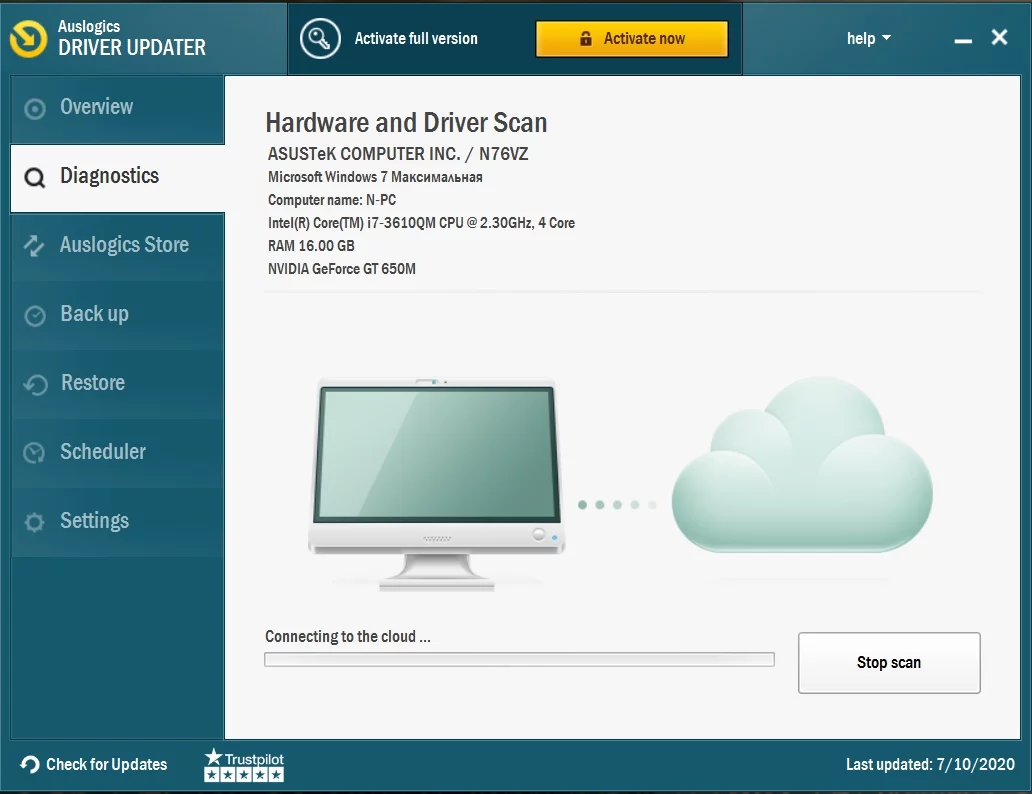Cum se rezolvă eroarea Srttrail.txt BSOD pe Windows 10?
Publicat: 2019-07-12Poate fi destul de frustrant să întâlnești o eroare pe computer, mai ales atunci când este un ecran albastru al morții. În acest scenariu special, vedeți „Srttrail.txt”.
Probabil sa întâmplat când încercați să porniți computerul sau chiar când computerul era deja pornit și rulat.
Nu-ți pune nervii într-un nod încă. Vă vom arăta care este această eroare și ce puteți face pentru a o remedia definitiv.
Care este eroarea BSOD Srttrail.txt?
Windows 10 vine cu un utilitar de reparare automată care încearcă să repare erorile de eșec de pornire. Cu toate acestea, reparația ar putea eșua și veți primi eroarea Ecran albastru al morții Srttrail.txt (cunoscută și sub numele de eroare BSOD MACHINE_CHECK_EXCEPTION).
Când apare eroarea, vi se vor prezenta două opțiuni: „Oprire sistem” și „Reparare avansată”. Alegerea acestuia din urmă ar trebui să pornească computerul în Safe Mode. Dar, în schimb, duce la o buclă nesfârșită de pornire-oprire.
Ce cauzează eroarea BSOD Srttrail.txt?
Mai jos este o listă a cauzelor posibile:
- Instalarea software-ului corupt
- Probleme hardware (cum ar fi supraîncărcarea sursei de alimentare sau implementarea hardware incompatibil)
- Infecție malware care provoacă corupție în Registrul Windows
Mulți utilizatori au raportat și această eroare după instalarea Windows 10 versiunea 1809. Microsoft a remediat-o în cea mai recentă actualizare.
Cum se remediază MACHINE_CHECK_EXCEPTION BSOD pe Windows 10
Dacă întâmpinați eroarea SrtTrail.txt cu o buclă de reparare automată, puteți încerca remediile prezentate mai jos pentru a o rezolva.
Cum să remediați eroarea SrtTrail.txt Windows 10:
- Efectuați o restaurare a sistemului
- Scoateți și înlocuiți bateria laptopului
- Deconectați dispozitivele USB
- Rulați promptul de comandă din meniul Opțiuni de pornire Windows 10
- Rulați comanda CHKDSK
- Dezactivați repararea automată la pornire
- Rulați promptul de comandă prin Safe Mode cu rețea
- Reparați registrul Windows corupt
- Dezactivați protecția anti-malware la lansare timpurie
- Eliminați fișierul problematic
- Remediați partiția dispozitivului dvs
- Efectuați câteva ajustări în BIOS
- Scoateți și reconectați hard diskul
- Scoateți și reconectați modulele de memorie
- Reîmprospătați sau resetați sistemul
- Efectuați o instalare curată
Înainte de a începe, vă sfătuim să executați o copie de rezervă, astfel încât să nu riscați să vă pierdeți fișierele.
Remedierea 1: Efectuați o restaurare a sistemului
Când computerul repornește de mai multe ori, vi se va afișa meniul de opțiuni de pornire. Odată ajuns acolo, urmați pașii de mai jos pentru a vă restaura sistemul la un punct în care funcționa fără probleme:
- Faceți clic pe Depanare > Opțiuni avansate.
- Selectați System Restore din fereastra care se deschide.
- Furnizați acreditările de administrator dacă vi se solicită.
- Faceți clic pe Următorul pentru a utiliza punctul de restaurare curent sau selectați „Alegeți un alt punct de restaurare” și apoi faceți clic pe Următorul.
- Dacă ați optat pentru ultima opțiune, selectați un punct în care doriți ca sistemul dvs. să fie restaurat și apoi faceți clic pe Următorul pentru a iniția procesul de restaurare.
Remedierea 2: scoateți și înlocuiți bateria laptopului
Scoaterea bateriei și reașezarea acesteia după un timp poate ajuta să scăpați de eroarea BSOD. Această modificare a funcționat pentru unii utilizatori și poate funcționa și pentru dvs.
Puneți la loc bateria, conectați cablul de alimentare și apoi porniți sistemul pentru a vedea dacă eroarea a fost rezolvată.
Remedierea 3: Deconectați dispozitivele USB
Dacă există dispozitive USB externe conectate la computer, deconectați-le și reporniți computerul. Vezi dacă asta rezolvă problema.
Remedierea 4: rulați promptul de comandă din meniul Opțiuni de pornire Windows 10
Încercați să remediați eroarea rulând câteva comenzi prin linia de comandă:
- Din meniul Opțiuni de pornire, selectați Depanare.
- Faceți clic pe „Opțiuni avansate”.
- În fereastra care se deschide, selectați Command Prompt.
- Acum trebuie să rulați următoarele comenzi una după alta:
- bootrec.exe /rebuildbcd
- bootrec.exe /fixmbr
- bootrec.exe /fixboot
Copiați și inserați primul în fereastră și apăsați Enter. După ce se execută, faceți același lucru pentru celelalte două care urmează.
Remedierea 5: Rulați comanda CHKDSK
CHKDSK este un instrument de reparare care scanează și remediază erorile din unitatea de disc care ar putea cauza această eroare. Pentru a-l rula, trebuie să cunoașteți litera partițiilor de pe hard disk (de exemplu, C: sau D: etc.).
- Urmați pașii din Fix 4 pentru a deschide Command Prompt.
- În fereastră, introduceți următoarele comenzi și apăsați enter după fiecare:
- chkdsk /r C:
- chkdsk /r D:
Reporniți computerul și vedeți dacă eroarea a fost rezolvată.
Remedierea 6: Dezactivați repararea automată la pornire
Această soluție este una ușoară pentru a rezolva eroarea SrtTrail.txt. Urmați acești pași simpli pentru a face acest lucru:
- Din meniul Opțiuni de pornire, selectați Depanare > Opțiuni avansate.
- Faceți clic pe Command Prompt.
- În fereastra care se deschide, tastați sau copiați și lipiți următoarea comandă și apoi apăsați Enter pentru a o executa:
- bcdedit /set {implicit} recuperat activat Nr
- Așteptați ca procesul să se termine și apoi încercați să porniți computerul.
Remedierea 7: Rulați promptul de comandă prin Safe Mode cu rețea
Un driver defect poate fi cauza problemei cu care vă confruntați.
Pornirea în modul sigur cu rețea vă permite să navigați pe internet și să vă actualizați driverele.
Urmați pașii de mai jos pentru a vedea dacă eroarea va fi rezolvată:
- Din meniul Opțiuni de pornire, faceți clic pe Depanare și apoi faceți clic pe „Opțiuni avansate”.
- Accesați Setări de pornire și faceți clic pe Restart.
- Selectați „ Activați modul sigur cu rețea”.
- După ce sistemul pornește în modul Safe, trebuie să actualizați driverele dispozitivului. Puteți face acest lucru manual pentru fiecare driver, vizitând site-ul web al producătorului computerului dumneavoastră.
Cu toate acestea, în loc să treci prin toate aceste probleme, descărcați și instalați Auslogics Driver Updater.
Instrumentul este ușor de configurat și utilizat. Efectuează o scanare completă pentru a identifica orice driver lipsă, defecte sau învechit de pe computer.
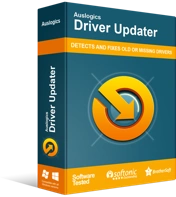
Rezolvați problemele PC-ului cu Driver Updater
Performanța instabilă a computerului este adesea cauzată de drivere învechite sau corupte. Auslogics Driver Updater diagnostichează problemele driverului și vă permite să actualizați driverele vechi dintr-o dată sau pe rând, pentru ca computerul să funcționeze mai ușor
Acesta recunoaște specificațiile sistemului dvs. Tot ceea ce aveți nevoie este doar un clic pe un buton și va descărca și instala automat cea mai recentă versiune a driverelor recomandată de producător.
- După ce v-ați actualizat driverele, accesați meniul Start de pe computer și tastați cmd în bara de căutare. Când apare în rezultatele căutării, faceți clic dreapta pe el și selectați Executare ca administrator.
- Introduceți următoarea comandă în fereastra care se deschide și apăsați Enter:
- DISM /Online /Cleanup-Image /RestoreHealth
- Așteptați finalizarea procesului. Ar putea dura ceva timp. Reporniți computerul după ce ați terminat.
Această remediere ar trebui să rezolve problema. Dar dacă persistă, nu vă faceți griji. Treceți la următorul.
Remedierea 8: Reparați registrul Windows corupt
Un registru Windows corupt ar putea fi cauza erorii în discuție. Urmați acești pași simpli pentru a o repara:
- Selectați Command Prompt sub Advanced Options din meniul Boot Options.
- Copiați și inserați următoarea comandă în fereastra Prompt de comandă și apăsați Enter:
- copiați c:windowssystem32configRegBack* c:windowssystem32config
- Închideți fereastra și apoi reporniți computerul.
Remedierea 9: Dezactivați protecția Anti-Malware cu lansare timpurie
Urmați acești pași simpli:

- În meniul Opțiuni de pornire, faceți clic pe Depanare.
- Selectați Opțiuni avansate > Setări de pornire.
- Computerul va reporni și apoi vă va prezenta o listă de opțiuni. Selectați Dezactivați protecția anti-malware la lansare timpurie.
- Reporniți computerul și vedeți dacă eroarea a fost rezolvată.
Dacă ați parcurs acești pași și problema persistă, dezinstalați orice software antivirus terță parte de pe computer și apoi repetați procedura din nou. Problema va fi probabil rezolvată.
Remedierea 10: Ștergeți fișierul problematic
Iată ce trebuie să faci:
- Faceți clic pe Depanare din meniul de pornire și selectați „Opțiuni avansate”.
- Selectați Command Prompt.
- Introduceți următoarele comenzi. Apăsați Enter după fiecare:
- C:
- cd WindowsSystem32LogFilesSrt
- SrtTrail.txt
- Vi se va prezenta un rezultat care este similar cu acesta: „ Fișierul critic de pornire c: windowssystem32driversvsock.sys este corupt ”. În acest caz, arată că fișierul „driversvsock.sys” este corupt.
- Acum introduceți următoarele comenzi în fereastra Prompt de comandă. Apăsați Enter după fiecare:
- cd c:windowssystem32drivers
- del vsock.sys
Notă: înainte de a continua să ștergeți fișierul corupt, asigurați-vă că nu este un fișier Windows important.
- Reporniți computerul și dezinstalați aplicația asociată fișierului pe care l-ați șters. În exemplul folosit aici, aplicația a fost VMware.
Remedierea 11: Remediați partiția dispozitivului
Este posibil să întâmpinați eroarea SrtTrail.txt din cauza partiției dispozitivului dvs. având valori incorecte. Urmați pașii de mai jos pentru a o remedia:
- Sub Opțiuni avansate din meniul Boot, selectați Command Prompt.
- Acum, copiați și inserați Bcdedit în fereastră și apăsați Enter.
- În rezultatul care apare, verificați dacă dispozitivul are partiția=C: ca valoare. Dacă valoarea este diferită, copiați și lipiți următoarele comenzi. Apăsați Enter după fiecare:
- bcdedit /set {implicit} partiția dispozitivului=c:
- bcdedit /set {implicit} osdevice partition=c:
- Reporniți computerul.
Remedierea 12: Efectuați câteva modificări în BIOS
Setați prioritatea de pornire
Urmați acești pași pentru a seta prioritatea corectă de pornire în BIOS:
- Intra in BIOS. Căutați cum să faceți asta pentru modelul dvs. de computer. De obicei, implică apăsarea în mod repetat a uneia dintre următoarele taste atunci când computerul este pe cale să pornească: F1, F2, F3, F8, Del și Esc.
- Găsiți opțiunea „Secțiunea de pornire” și apoi verificați că hard diskul pe care este instalat Windows 10 este setat ca „ Primul dispozitiv de pornire”.
- Salvați modificarea făcută și ieșiți din BIOS.
Activați XN, XD sau NX
- Accesați fila Securitate din BIOS.
- Localizați XD-bit, XN sau NX și activați-l.
- Salvați modificările și reporniți computerul.
Schimbați modul Disk Controller
- Intra in BIOS.
- Găsiți modul controler de disc și modificați setarea de la AHCI sau RAID la „Standard”.
- Salvați modificările și reporniți computerul.
Dacă problema persistă, repetați din nou pașii de mai sus. Cu toate acestea, dacă tot nu funcționează, setați valoarea pentru modul controler disc înapoi la valoarea implicită.
Remedierea 13: Reconectați hard diskul
Este posibil să puteți scăpa de eroarea BSOD MACHINE_CHECK_EXCEPTION prin deconectarea și reconectarea hard diskului. Această remediere a funcționat pentru unii utilizatori și poate face truc și pentru dvs.
Dacă nu sunteți pasionat de tehnologie, vă sugerăm să încercați această remediere cu ajutorul unui expert.
Iată ce trebuie să faci:
- Opriți computerul.
- Deconectați cablul de alimentare și scoateți bateria laptopului.
- Deschideți carcasa computerului și detașați hard disk-ul.
- Reconectați hard disk-ul încă o dată și asigurați-vă că se află corect. Fixați toate șuruburile slăbite și acoperiți computerul.
- Acum puneți înapoi bateria laptopului și conectați înapoi cablul de alimentare.
- Porniți computerul și vedeți dacă eroarea a fost rezolvată.
Dacă există mai multe hard disk pe computer, deconectați-le și reconectați-le pe toate.
Remedierea 14: Scoateți și reconectați modulele de memorie
Eliminarea și reconectarea memoriei RAM poate ajuta la rezolvarea problemei BSOD din discuție.
Urmați acești pași:
- Opriți computerul.
- Scoateți bateria laptopului și deconectați cablul de alimentare.
- Deschideți carcasa computerului și detașați toate modulele de memorie.
- Reconectați modulele și acoperiți carcasa computerului.
- Puneți înapoi bateria laptopului, reconectați cablul de alimentare și porniți computerul. Vezi dacă problema a fost rezolvată.
Remedierea 15: reîmprospătați sau resetați sistemul
Reîmprospătarea sau resetarea computerului vă poate ajuta să scăpați de această eroare. Poate doriți să efectuați o copie de rezervă înainte de a încerca această remediere pentru a evita pierderea fișierelor și aplicațiilor personale importante.
Urmați acești pași pentru a reseta sau a reîmprospăta computerul:
- În meniul de pornire, selectați Depanare.
- Aveți două opțiuni, și anume: „Reîmprospătați acest computer” și „Resetați acest computer”. Selectarea primei va elimina probabil aplicațiile instalate. Cu toate acestea, setările și aplicațiile care au venit împreună cu computerul nu vor fi afectate.
Dacă alegeți să resetați computerul, veți elimina toate fișierele și setările.
- Urmați instrucțiunile de pe ecran pentru a finaliza procesul.
Notă: Păstrați mediul de instalare Windows 10 la îndemână, deoarece poate fi necesar în timpul remedierii.
Remedierea 16: Efectuați o instalare curată
Dacă eroarea Ecran albastru al morții persistă după ce ați încercat toate remediile prezentate mai sus, atunci ultima opțiune pe care o aveți este să efectuați o instalare curată a sistemului de operare Windows.
Sperăm că acest ghid v-a ajutat să rezolvați eroarea BSOD Srttrail.txt.
Pentru a evita să vă confruntați cu astfel de probleme în viitor, asigurați-vă că aveți un program antivirus puternic pe computer și, de asemenea, efectuați verificări regulate de întreținere a sistemului.
Vă recomandăm să utilizați Auslogics Anti-Malware pentru a vă proteja computerul de viruși, programe malware și amenințări la adresa siguranței datelor.

Rezolvați problemele PC-ului cu Auslogics BoostSpeed
Pe lângă curățarea și optimizarea computerului, BoostSpeed protejează confidențialitatea, diagnostichează problemele hardware, oferă sfaturi pentru creșterea vitezei și oferă peste 20 de instrumente pentru a acoperi majoritatea nevoilor de întreținere și service ale PC-ului.
De asemenea, obțineți Auslogics BoostSpeed folosind acest link pentru a elimina problemele neprevăzute care împiedică performanța și viteza computerului dvs.
Ambele instrumente sunt ușor de utilizat. Puteți programa scanări automate și vă puteți oferi liniștea sufletească pe care o meritați.
Dacă aveți comentarii sau alte sugestii pe această temă, nu ezitați să le împărtășiți în secțiunea de mai jos.
Ne-ar plăcea să auzim de la tine.